Wi-Fi 장치 정책
XenMobile에서 Wi-Fi 장치 정책을 새로 만들거나 기존 Wi-Fi 장치 정책을 편집하려면 구성 > 장치 정책 페이지를 사용합니다. Wi-Fi 정책을 사용하면 다음 항목을 정의하여 사용자가 장치를 Wi-Fi 네트워크에 연결하는 방식을 관리할 수 있습니다.
- 네트워크 이름 및 유형
- 인증 및 보안 정책
- 프록시 서버 사용
- 기타 WiFi 관련 정보
이 정책을 추가하거나 구성하려면 구성 > 장치 정책으로 이동합니다. 자세한 내용은 장치 정책을 참조하십시오.
사전 요구 사항
정책을 만들려면 먼저 다음 단계를 완료해야 합니다.
- 사용하려는 배달 그룹을 만듭니다.
- 네트워크 이름과 유형을 파악합니다.
- 사용할 인증 또는 보안 유형을 파악합니다.
- 필요할 수 있는 프록시 서버 정보를 파악합니다.
- 필요한 모든 CA 인증서를 설치합니다.
- 필요한 공유 키를 확보합니다.
- 인증서 기반 인증을 위한 PKI 엔터티를 만듭니다.
- 자격 증명 공급자를 구성합니다.
자세한 내용은 인증 및 그 하위 문서를 참조하십시오.
iOS 설정
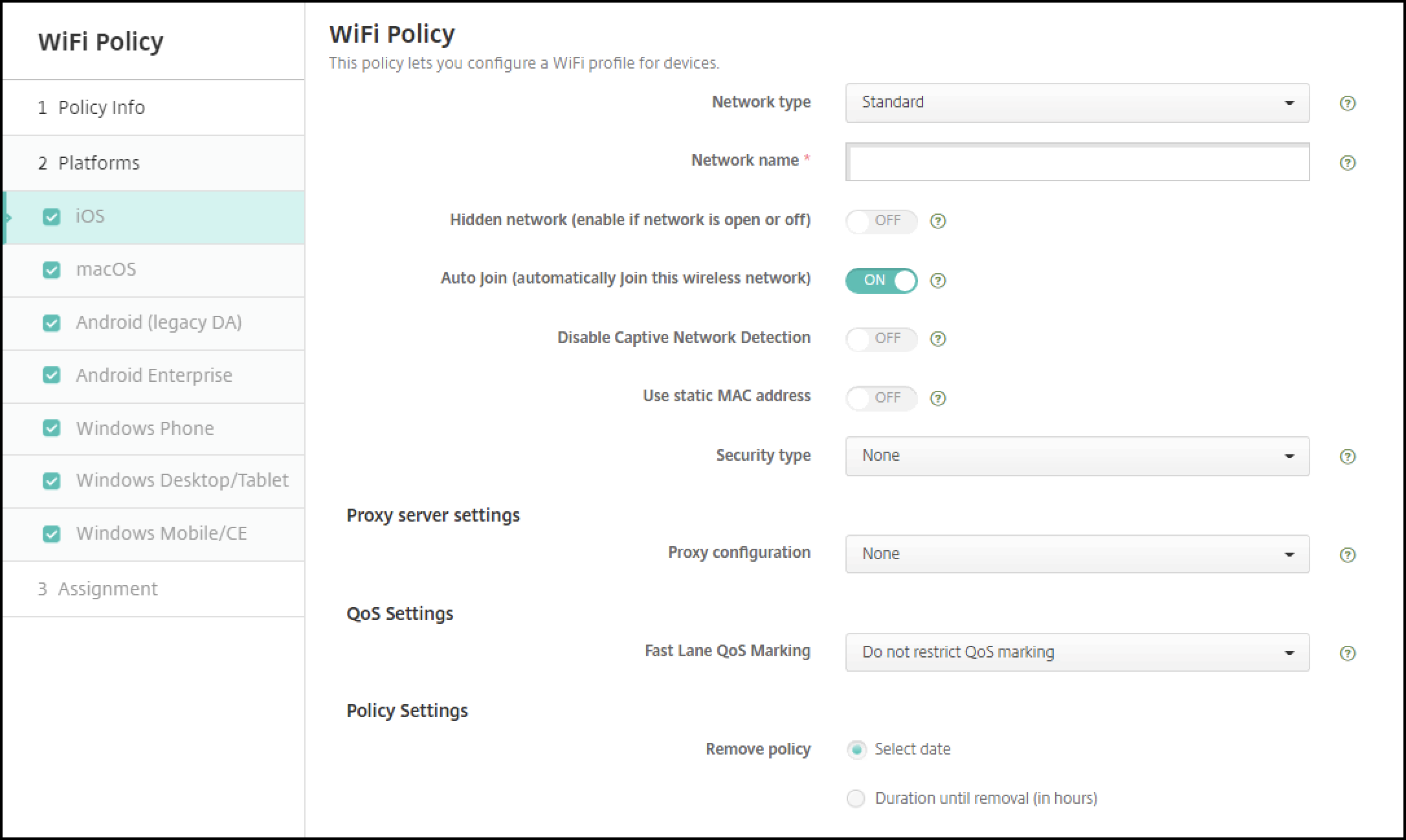
- 네트워크 유형: 목록에서 표준, 레거시 핫스폿 또는 Hotspot 2.0을 선택하여 사용할 네트워크 유형을 설정합니다.
- 네트워크 이름: 장치의 사용 가능한 네트워크 목록에 표시되는 SSID를 입력합니다. Hotspot 2.0에는 적용되지 않습니다.
- 숨겨진 네트워크(네트워크가 열려 있거나 꺼져 있는 경우에 사용): 네트워크를 숨길지 여부를 선택합니다.
- 자동 참가(이 무선 네트워크에 자동 참가): 네트워크를 자동으로 참가시킬지 여부를 선택합니다. iOS 장치가 이미 다른 네트워크에 연결되어 있으면 이 네트워크에 연결되지 않습니다. 장치가 자동으로 연결되기 전에 사용자가 이전 네트워크와의 연결을 끊어야 합니다. 기본값은 켜짐입니다.
- 정적 MAC 주소 사용: MAC 주소는 장치가 네트워크 내에서 전송하는 고유 식별자입니다. 개인 정보 보호를 강화하기 위해 iOS 및 iPadOS 장치에서는 네트워크에 연결할 때마다 다른 MAC 주소를 사용할 수 있습니다. 켜짐인 경우 장치에서 이 네트워크에 연결할 때 항상 동일한 MAC 주소를 사용합니다. 꺼짐인 경우 장치에서 이 네트워크에 연결할 때마다 다른 MAC 주소를 사용합니다. 기본값은 꺼짐입니다.
-
보안 유형: 목록에서 사용하려는 보안 유형을 선택합니다. Hotspot 2.0에는 적용되지 않습니다.
- 없음 - 추가 구성이 필요 없습니다.
- WEP
- WPA/WPA2 개인
- 임의(개인)
- WEP 엔터프라이즈
- WPA/WPA2 엔터프라이즈: WPA-2 엔터프라이즈를 사용하려면 SCEP(단순 인증서 등록 프로토콜)를 구성해야 합니다. 그런 다음 XenMobile에서 장치에 인증서를 보내 Wi-Fi 서버 인증을 수행할 수 있습니다. SCEP를 구성하려면 설정 > 자격 증명 공급자의 배포 페이지로 이동합니다. 자세한 내용은 자격 증명 공급자를 참조하십시오.
- 임의(엔터프라이즈)
다음 섹션에는 위의 각 연결 유형에 대해 구성하는 옵션이 나열되어 있습니다.
iOS의 WPA, WPA 개인, 임의(개인) 설정
암호: 선택적 암호를 입력합니다. 이 필드를 공백으로 두면 사용자가 로그온할 때 암호를 입력하라는 메시지가 표시될 수 있습니다.
iOS의 WEP 엔터프라이즈, WPA 엔터프라이즈, WPA2 엔터프라이즈, 임의(엔터프라이즈) 설정
이러한 설정 중 하나를 선택하면 해당 설정이 프록시 서버 설정 뒤에 나열됩니다.
- 프로토콜, 허용되는 EAP 유형: 지원할 EAP 유형을 사용하도록 설정한 후 관련 설정을 구성합니다. 사용 가능한 각 EAP 유형에서 기본값은 꺼짐입니다.
- 내부 인증(TTLS): TTLS를 사용하는 경우에만 필요합니다. 목록에서 사용할 내부 인증 방법을 선택합니다. 사용 가능한 옵션은 PAP, CHAP, MSCHAP 또는 MSCHAPv2입니다. 기본값은 MSCHAPv2입니다.
-
프로토콜, EAP-FAST: PAC(보호 액세스 자격 증명)를 사용할지 여부를 선택합니다.
-
PAC 사용을 선택하는 경우 프로비저닝 PAC를 사용할지 여부를 선택합니다.
-
PAC 프로비전을 선택하는 경우 최종 사용자 클라이언트와 XenMobile 간에 익명 TLS 핸드셰이크를 허용할 것인지 선택합니다.
- 익명으로 PAC 프로비전
-
PAC 프로비전을 선택하는 경우 최종 사용자 클라이언트와 XenMobile 간에 익명 TLS 핸드셰이크를 허용할 것인지 선택합니다.
-
PAC 사용을 선택하는 경우 프로비저닝 PAC를 사용할지 여부를 선택합니다.
-
인증:
- 사용자 이름: 사용자 이름을 입력합니다.
- 연결별 암호: 사용자가 로그온할 때마다 암호를 요구할지 여부를 선택합니다.
- 암호: 선택적 암호를 입력합니다. 이 필드를 공백으로 두면 사용자가 로그온할 때 암호를 입력하라는 메시지가 표시될 수 있습니다.
- ID 자격 증명(키 저장소 또는 PKI 자격 증명): 목록에서 ID 자격 증명의 유형을 선택합니다. 기본값은 없음입니다.
- 외부 ID: PEAP, TTLS 또는 EAP-FAST를 사용하도록 설정하는 경우에만 필요합니다. 외부에 표시되는 사용자 이름을 입력합니다. 사용자 이름이 표시되지 않도록 “익명” 같은 일반 용어를 입력하여 보안을 강화할 수 있습니다.
- TLS 인증서 필요: TLS 인증서를 요구할지 여부를 선택합니다.
-
신뢰
-
신뢰할 수 있는 인증서: 신뢰할 수 있는 인증서를 추가하려면 추가를 클릭하고 추가하려는 각 인증서에 대해 다음을 수행합니다.
- 응용 프로그램: 목록에서 추가하려는 응용 프로그램을 선택합니다.
- 저장을 클릭하여 인증서를 저장하거나 취소를 클릭합니다.
-
신뢰할 수 있는 서버 인증서 이름: 신뢰할 수 있는 인증서의 일반 이름을 추가하려면 추가를 클릭하고 추가하려는 각 이름에 대해 다음을 수행합니다.
- 인증서: 서버 인증서의 이름을 입력합니다. 와일드카드를 사용하여 wpa.*.example.com과 같은 이름을 지정할 수 있습니다.
- 저장을 클릭하여 인증서 이름을 저장하거나 취소를 클릭합니다.
-
신뢰할 수 있는 인증서: 신뢰할 수 있는 인증서를 추가하려면 추가를 클릭하고 추가하려는 각 인증서에 대해 다음을 수행합니다.
- 신뢰 예외 허용: 인증서를 신뢰할 수 없는 경우 사용자 장치에 인증서 신뢰 대화 상자를 표시할 것인지 선택합니다. 기본값은 켜짐입니다.
-
프록시 서버 설정
- 프록시 구성: 목록에서 없음, 수동 또는 자동을 선택하여 VPN 연결이 프록시 서버를 통해 라우팅되는 방법을 설정한 다음 추가적인 옵션을 모두 구성합니다. 기본값은 없음이며 이 경우 추가적인 구성이 필요하지 않습니다.
-
수동을 선택하는 경우 다음 설정을 구성합니다.
- 호스트 이름/IP 주소: 프록시 서버의 호스트 이름 또는 IP 주소를 입력합니다.
- 포트: 프록시 서버 포트 번호를 입력합니다.
- 사용자 이름: 프록시 서버 인증에 사용할 선택적 사용자 이름을 입력합니다.
- 암호: 프록시 서버 인증에 사용할 선택적 암호를 입력합니다.
-
자동을 선택하는 경우 다음 설정을 구성합니다.
- 서버 URL: 프록시 구성을 정의하는 PAC 파일의 URL을 입력합니다.
- PAC에 연결할 수 없는 경우 직접 연결 허용: PAC 파일에 연결할 수 없는 경우 대상에 직접 연결할 수 있도록 할지 여부를 선택합니다. 기본값은 켜짐입니다. 이 옵션은 iOS 7.0 이상에서만 사용할 수 있습니다.
-
정책 설정
-
정책 제거: 정책 제거를 예약할 때 사용할 방법을 선택합니다. 사용 가능한 옵션은 날짜 선택과 제거할 때까지의 기간(시간)입니다.
- 날짜 선택: 달력을 클릭하여 제거할 특정 날짜를 선택합니다.
- 제거할 때까지의 기간(시간): 정책 제거가 발생할 때까지 시간을 숫자로 입력합니다. iOS 6.0 이상에서만 사용할 수 있습니다.
-
정책 제거: 정책 제거를 예약할 때 사용할 방법을 선택합니다. 사용 가능한 옵션은 날짜 선택과 제거할 때까지의 기간(시간)입니다.
macOS 설정
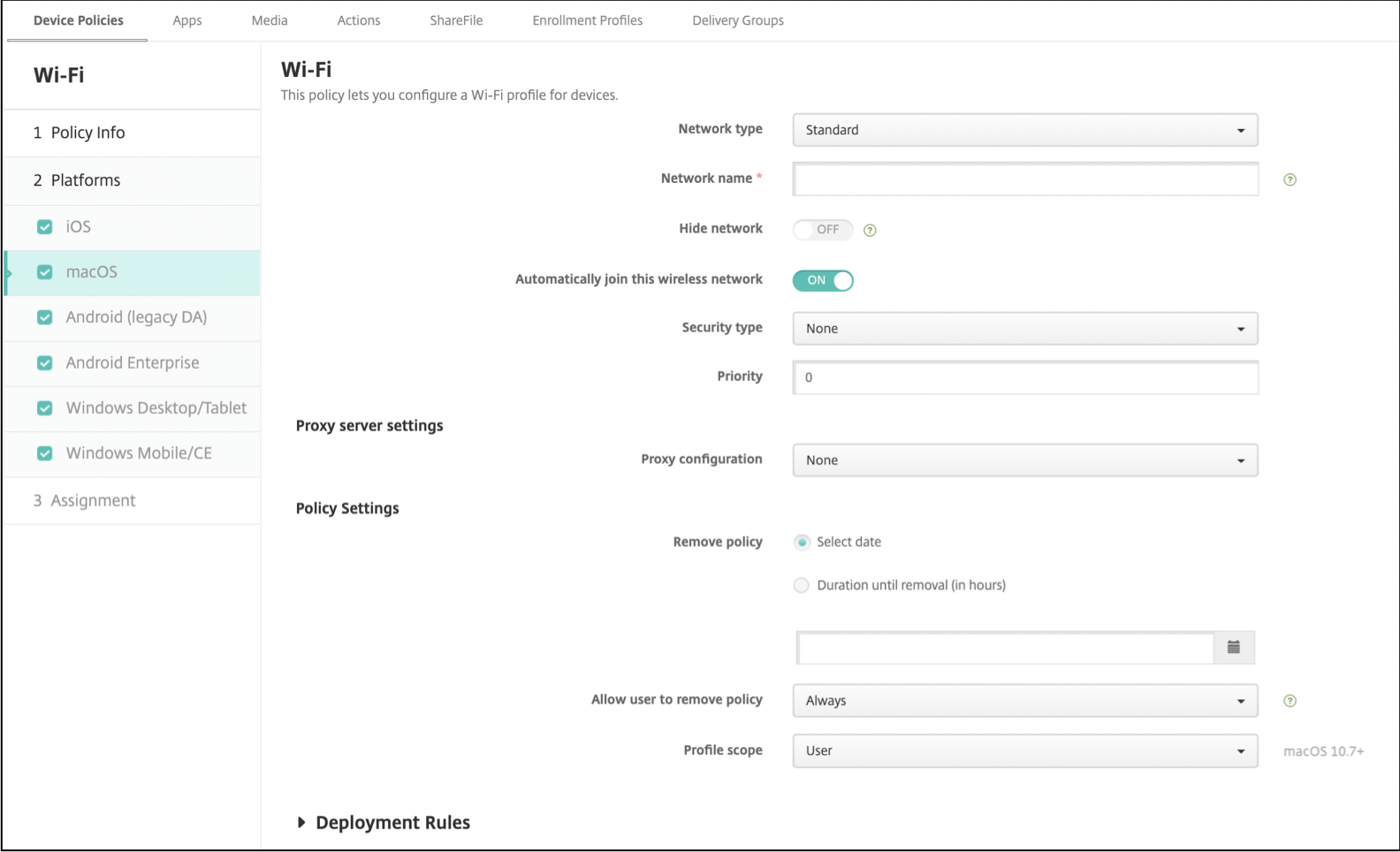
- 네트워크 유형: 목록에서 표준, 레거시 핫스폿 또는 Hotspot 2.0을 선택하여 사용할 네트워크 유형을 설정합니다.
- 네트워크 이름: 장치의 사용 가능한 네트워크 목록에 표시되는 SSID를 입력합니다. Hotspot 2.0에는 적용되지 않습니다.
- 네트워크 숨기기: 네트워크를 숨길지 여부를 선택합니다.
- 이 무선 네트워크에 자동 참가: 네트워크를 자동으로 참가시킬지 여부를 선택합니다. 장치가 이미 다른 네트워크에 연결되어 있으면 이 네트워크에 연결되지 않습니다. 장치가 자동으로 연결되기 전에 사용자가 이전 네트워크와의 연결을 끊어야 합니다. 기본값은 켜짐입니다.
-
보안 유형: 목록에서 사용하려는 보안 유형을 선택합니다. Hotspot 2.0에는 적용되지 않습니다.
- 없음 - 추가 구성이 필요 없습니다.
- WEP
- WPA/WPA2 개인
- 임의(개인)
- WEP 엔터프라이즈
- WPA/WPA2 엔터프라이즈
- 임의(엔터프라이즈)
- 우선 순위: 네트워크가 여러 개인 경우 우선 순위 필드에 숫자를 입력하여 네트워크 연결의 우선 순위를 설정합니다. 장치는 번호가 가장 낮은 네트워크를 선택합니다.
다음 섹션에는 위의 각 연결 유형에 대해 구성하는 옵션이 나열되어 있습니다.
macOS의 WPA, WPA 개인, WPA 2 개인, 임의(개인) 설정
- 암호: 선택적 암호를 입력합니다. 이 필드를 공백으로 두면 사용자가 로그온할 때 암호를 입력하라는 메시지가 표시될 수 있습니다.
macOS의 WEP 엔터프라이즈, WPA 엔터프라이즈, WPA2 엔터프라이즈, 임의(엔터프라이즈) 설정
이러한 설정 중 하나를 선택하면 해당 설정이 프록시 서버 설정 뒤에 나열됩니다.
- 프로토콜, 허용되는 EAP 유형: 지원할 EAP 유형을 사용하도록 설정한 후 관련 설정을 구성합니다. 사용 가능한 각 EAP 유형에서 기본값은 꺼짐입니다.
- 내부 인증(TTLS): TTLS를 사용하는 경우에만 필요합니다. 목록에서 사용할 내부 인증 방법을 선택합니다. 사용 가능한 옵션은 PAP, CHAP, MSCHAP 또는 MSCHAPv2입니다. 기본값은 MSCHAPv2입니다.
-
프로토콜, EAP-FAST: PAC(보호 액세스 자격 증명)를 사용할지 여부를 선택합니다.
-
PAC 사용을 선택하는 경우 프로비저닝 PAC를 사용할지 여부를 선택합니다.
-
PAC 프로비전을 선택하는 경우 최종 사용자 클라이언트와 XenMobile 간에 익명 TLS 핸드셰이크를 허용할 것인지 선택합니다.
- 익명으로 PAC 프로비전
-
PAC 프로비전을 선택하는 경우 최종 사용자 클라이언트와 XenMobile 간에 익명 TLS 핸드셰이크를 허용할 것인지 선택합니다.
-
PAC 사용을 선택하는 경우 프로비저닝 PAC를 사용할지 여부를 선택합니다.
-
인증:
- 사용자 이름: 사용자 이름을 입력합니다.
- 연결별 암호: 사용자가 로그온할 때마다 암호를 요구할지 여부를 선택합니다.
- 암호: 선택적 암호를 입력합니다. 이 필드를 공백으로 두면 사용자가 로그온할 때 암호를 입력하라는 메시지가 표시될 수 있습니다.
- ID 자격 증명(키 저장소 또는 PKI 자격 증명): 목록에서 ID 자격 증명의 유형을 선택합니다. 기본값은 없음입니다.
- 외부 ID: PEAP, TTLS 또는 EAP-FAST를 사용하도록 설정하는 경우에만 필요합니다. 외부에 표시되는 사용자 이름을 입력합니다. 사용자 이름이 표시되지 않도록 “익명” 같은 일반 용어를 입력하여 보안을 강화할 수 있습니다.
- TLS 인증서 필요: TLS 인증서를 요구할지 여부를 선택합니다.
-
신뢰
-
신뢰할 수 있는 인증서: 신뢰할 수 있는 인증서를 추가하려면 추가를 클릭하고 추가하려는 각 인증서에 대해 다음을 수행합니다.
- 응용 프로그램: 목록에서 추가하려는 응용 프로그램을 선택합니다.
- 저장을 클릭하여 인증서를 저장하거나 취소를 클릭합니다.
-
신뢰할 수 있는 서버 인증서 이름: 신뢰할 수 있는 인증서의 일반 이름을 추가하려면 추가를 클릭하고 추가하려는 각 이름에 대해 다음을 수행합니다.
- 인증서: 추가할 서버 인증서의 이름을 입력합니다. 와일드카드를 사용하여 wpa.*.example.com과 같은 이름을 지정할 수 있습니다.
- 저장을 클릭하여 인증서 이름을 저장하거나 취소를 클릭합니다.
-
신뢰할 수 있는 인증서: 신뢰할 수 있는 인증서를 추가하려면 추가를 클릭하고 추가하려는 각 인증서에 대해 다음을 수행합니다.
- 신뢰 예외 허용: 인증서를 신뢰할 수 없는 경우 사용자 장치에 인증서 신뢰 대화 상자를 표시할 것인지 선택합니다. 기본값은 켜짐입니다.
- 로그인 윈도 구성으로 사용: 로그인 창에 입력한 자격 증명을 동일하게 사용하여 사용자를 인증할지 여부를 선택합니다.
-
프록시 서버 설정
- 프록시 구성: 목록에서 없음, 수동 또는 자동을 선택하여 VPN 연결이 프록시 서버를 통해 라우팅되는 방법을 설정한 다음 추가적인 옵션을 모두 구성합니다. 기본값은 없음이며 이 경우 추가적인 구성이 필요하지 않습니다.
-
수동을 선택하는 경우 다음 설정을 구성합니다.
- 호스트 이름/IP 주소: 프록시 서버의 호스트 이름 또는 IP 주소를 입력합니다.
- 포트: 프록시 서버 포트 번호를 입력합니다.
- 사용자 이름: 프록시 서버 인증에 사용할 선택적 사용자 이름을 입력합니다.
- 암호: 프록시 서버 인증에 사용할 선택적 암호를 입력합니다.
-
자동을 선택하는 경우 다음 설정을 구성합니다.
- 서버 URL: 프록시 구성을 정의하는 PAC 파일의 URL을 입력합니다.
- PAC에 연결할 수 없는 경우 직접 연결 허용: PAC 파일에 연결할 수 없는 경우 대상에 직접 연결할 수 있도록 할지 여부를 선택합니다. 기본값은 켜짐입니다. 이 옵션은 iOS 7.0 이상에서만 사용할 수 있습니다.
Android 설정
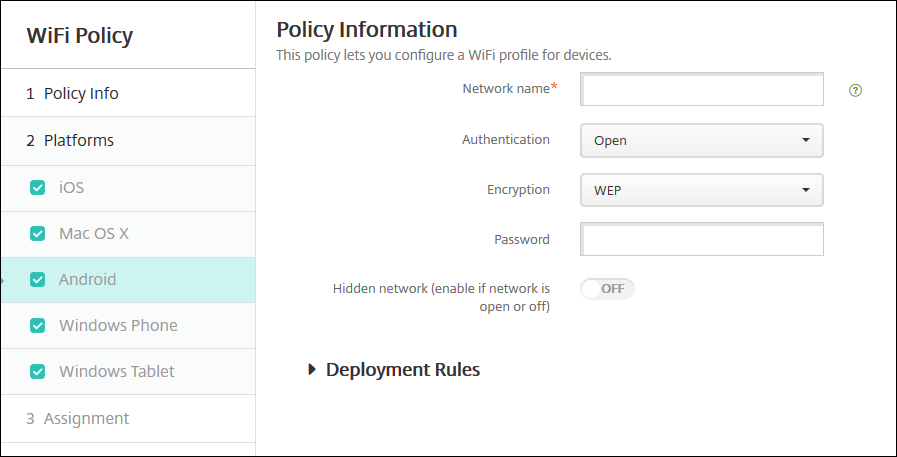
- 네트워크 이름: 사용자 장치의 사용 가능한 네트워크 목록에 있는 SSID를 입력합니다.
-
인증: 목록에서 Wi-Fi 연결에 사용할 보안 유형을 선택합니다.
- 공개
- 공유
- WPA
- WPA-PSK
- WPA2
- WPA2-PSK
- 802.1x EAP
다음 섹션에는 위의 각 연결 유형에 대해 구성하는 옵션이 나열되어 있습니다.
Android의 공개, 공유 설정
- 암호화: 목록에서 사용 안 함 또는 WEP를 선택합니다. 기본값은 WEP입니다.
- 암호: 선택적 암호를 입력합니다.
Android의 WPA, WPA-PSK, WPA2, WPA2-PSK 설정
- 암호화: 목록에서 TKIP 또는 AES를 선택합니다. 기본값은 TKIP입니다.
- 암호: 선택적 암호를 입력합니다.
Android의 802.1x 설정
- EAP 유형: 목록에서 PEAP, TLS 또는 TTLS를 선택합니다. 기본값은 PEAP입니다.
- 암호: 선택적 암호를 입력합니다.
- 인증 단계 2: 목록에서 없음, PAP, MSCHAP, MSCHAPPv2 또는 GTC를 선택합니다. 기본값은 PAP입니다.
- ID: 선택적 사용자 이름 및 도메인을 입력합니다.
- 익명: 외부에 표시되는 사용자 이름을 입력합니다. 사용자 이름이 표시되지 않도록 “익명” 같은 일반 용어를 입력하여 보안을 강화할 수 있습니다.
- CA 인증서: 목록에서 사용할 인증서를 선택합니다.
- ID 자격 증명: 목록에서 사용할 ID 자격 증명을 선택합니다. 기본값은 없음입니다.
- 숨겨진 네트워크(네트워크가 열려 있거나 꺼져 있는 경우에 사용): 네트워크를 숨길지 여부를 선택합니다.
Android Enterprise 설정
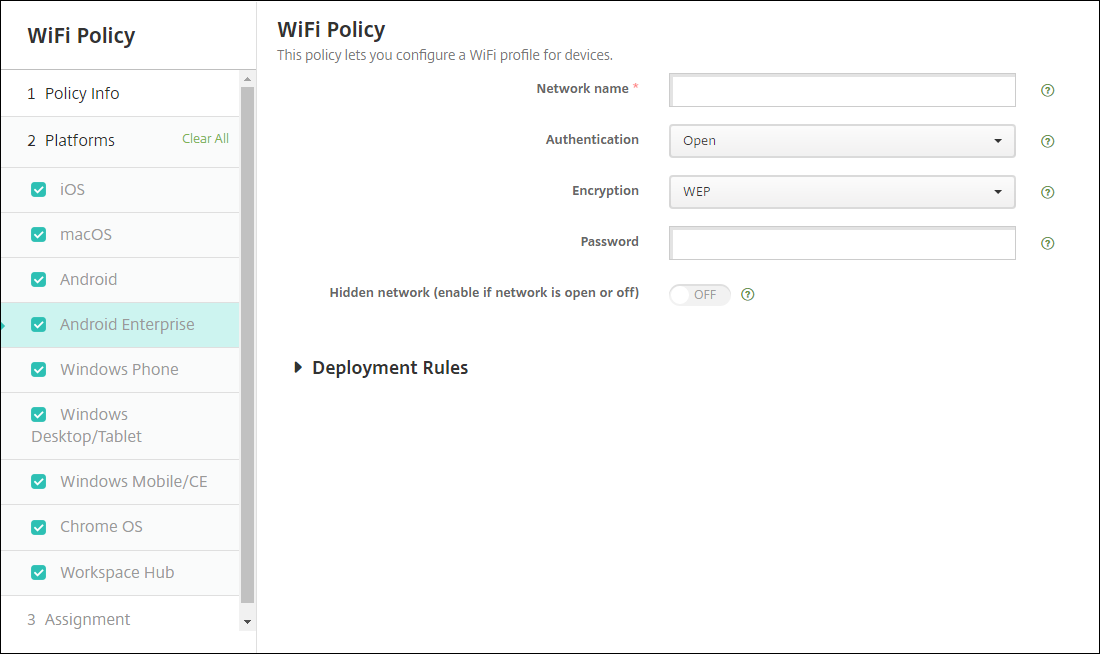
- 네트워크 이름: 사용자 장치의 사용 가능한 네트워크 목록에 있는 SSID를 입력합니다.
-
인증: 목록에서 Wi-Fi 연결에 사용할 보안 유형을 선택합니다.
- 공개
- 공유
- WPA
- WPA-PSK
- WPA2
- WPA2-PSK
- 802.1x EAP
다음 섹션에는 위의 각 연결 유형에 대해 구성하는 옵션이 나열되어 있습니다.
Android Enterprise용 공개, 공유 설정
- 암호화: 목록에서 사용 안 함 또는 WEP를 선택합니다. 기본값은 WEP입니다.
- 암호: 선택적 암호를 입력합니다.
Android Enterprise용 WPA, WPA-PSK, WPA2, WPA2-PSK 설정
- 암호화: 목록에서 TKIP 또는 AES를 선택합니다. 기본값은 TKIP입니다.
- 암호: 선택적 암호를 입력합니다.
Android Enterprise용 802.1x 설정
- EAP 유형: 목록에서 PEAP, TLS 또는 TTLS를 선택합니다. 기본값은 PEAP입니다.
- 암호: 선택적 암호를 입력합니다.
- 인증 단계 2: 목록에서 없음, PAP, MSCHAP, MSCHAPPv2 또는 GTC를 선택합니다. 기본값은 PAP입니다.
- ID: 선택적 사용자 이름 및 도메인을 입력합니다.
- 익명: 외부에 표시되는 사용자 이름을 입력합니다. 사용자 이름이 표시되지 않도록 “익명” 같은 일반 용어를 입력하여 보안을 강화할 수 있습니다.
- CA 인증서: 목록에서 사용할 인증서를 선택합니다.
-
도메인: 필요한 도메인 이름을 입력합니다. 자세한 내용은 도메인 을 참조하십시오.
참고:
Android 13 이상을 실행하는 장치에서 Wi-Fi 정책을 구성하는 경우 CA 인증서 및 도메인 필드를 의무적으로 업데이트해야 합니다. 업데이트되지 않으면 구성이 실패합니다.
- ID 자격 증명: 목록에서 사용할 ID 자격 증명을 선택합니다. 기본값은 없음입니다.
- 숨겨진 네트워크(네트워크가 열려 있거나 꺼져 있는 경우에 사용): 네트워크를 숨길지 여부를 선택합니다.
Windows 10 및 Windows 11 설정
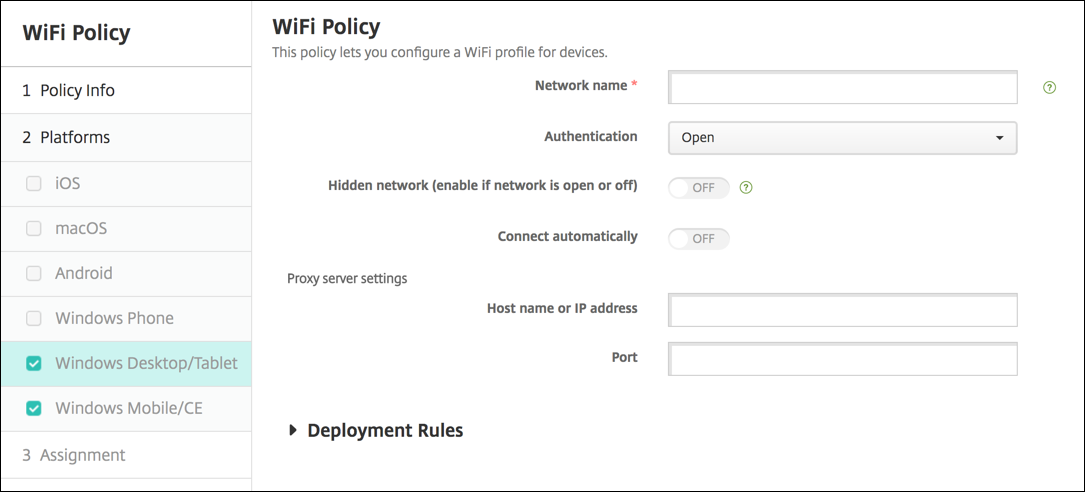
-
인증: 드롭다운 목록에서 Wi-Fi 연결에 사용할 보안 유형을 클릭합니다.
- 공개
- WPA 개인
- WPA-2 개인
- WPA 엔터프라이즈
- WPA-2 엔터프라이즈: WPA-2 엔터프라이즈를 사용하려면 SCEP를 구성해야 합니다. SCEP 구성을 사용하면 XenMobile에서 장치에 인증서를 보내 Wi-Fi 서버 인증을 수행할 수 있습니다. SCEP를 구성하려면 설정 > 자격 증명 공급자의 배포 페이지로 이동합니다. 자세한 내용은 자격 증명 공급자를 참조하십시오.
다음 섹션에는 위의 각 연결 유형에 대해 구성하는 옵션이 나열되어 있습니다.
Windows 10 및 Windows 11 설정 열기
- 숨겨진 네트워크(네트워크가 열려 있거나 꺼져 있는 경우에 사용): 네트워크를 숨길지 여부를 선택합니다.
- 자동 연결: 네트워크에 자동으로 연결할지 여부를 선택합니다.
Windows 10 및 Windows 11의 WPA 개인, WPA-2 개인 설정
- 암호화: 목록에서 AES 또는 TKIP를 선택하여 암호화 유형을 설정합니다. 기본값은 AES입니다.
- 숨겨진 네트워크(네트워크가 열려 있거나 꺼져 있는 경우에 사용): 네트워크를 숨길지 여부를 선택합니다.
- 자동 연결: 네트워크에 자동으로 연결할지 여부를 선택합니다.
Windows 10 및 Windows 11의 WPA-2 엔터프라이즈 설정
- 암호화: 목록에서 AES 또는 TKIP를 선택하여 암호화 유형을 설정합니다. 기본값은 AES입니다.
- EAP 유형: 목록에서 PEAP-MSCHAPv2 또는 TLS를 선택하여 EAP 유형을 설정합니다. 기본값은 PEAP-MSCHAPv2입니다.
- 숨겨진 경우 연결: 네트워크를 숨길지 여부를 선택합니다.
- 자동 연결: 네트워크에 자동으로 연결할지 여부를 선택합니다.
- SCEP를 통해 인증서 푸시: SCEP(단순 인증서 등록 프로토콜)를 통해 사용자 장치에 인증서를 푸시할지 여부를 선택합니다.
- SCEP의 자격 증명 공급자: 목록에서 SCEP 자격 증명 공급자를 선택합니다. 기본값은 없음입니다.